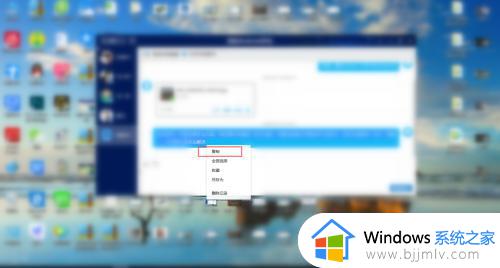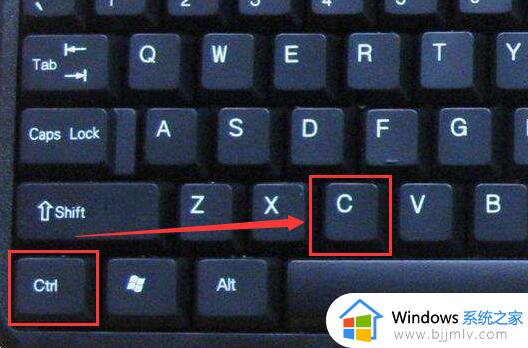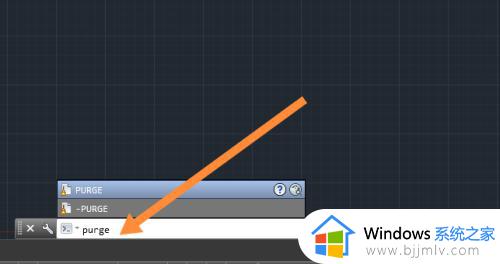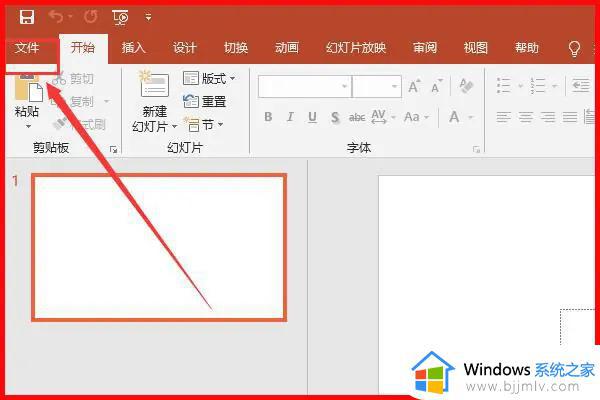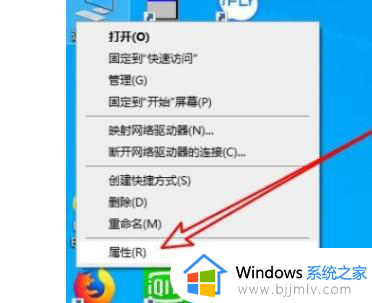笔记本电脑怎么复制粘贴不用鼠标 笔记本电脑复制粘贴不用鼠标操作方法
更新时间:2024-04-29 15:57:28作者:runxin
我们在使用笔记本电脑进行编辑文档的时候,也经常会用到复制粘贴功能来进行字段的快速输入,当然在笔记本电脑触摸板和外接鼠标设备失灵的情况下,许多用户都不懂得复制粘贴功能的操作,对此笔记本电脑怎么复制粘贴不用鼠标呢?下面小编就给大家介绍笔记本电脑复制粘贴不用鼠标操作方法。
具体方法如下:
1、打开文档,按方向键调整光标位置,这里按“↓”方向键把光标放置到第二段开头位置。
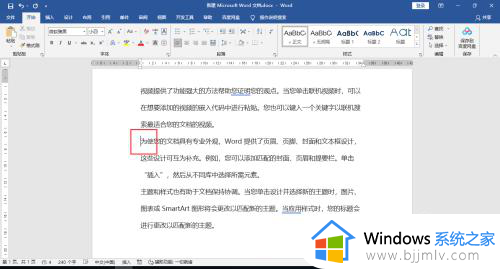
2、按住Shift键,点击“↓”方向键即可选中光标所在行全部内容。
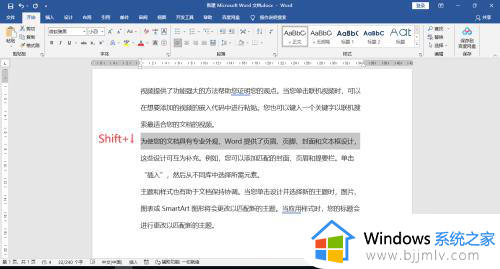
3、再按“↑”可以向上选中文字内容,按“↓”可以向下选中文字内容,每按一次选中一行。
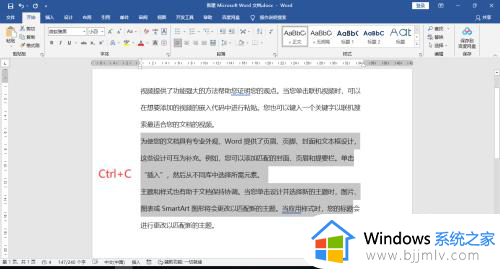
4、选中文本内容后按Ctrl+C复制文本,按方向键把光标调整的空白位置,按Ctrl+V粘贴即可。
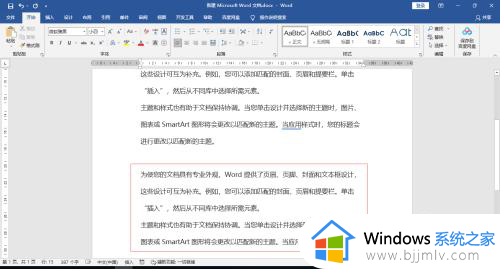
5、按住Shift键,点击“←”或“→”方向键,即可横线选中文本内容,每按一次选中一个文字。
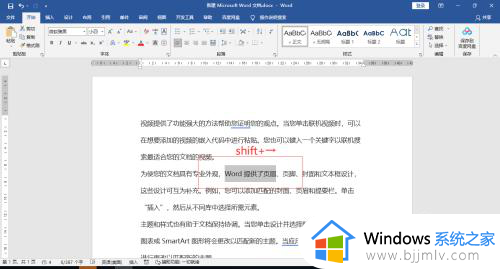
上述就是小编带来的笔记本电脑复制粘贴不用鼠标操作方法了,如果有不了解的用户就可以按照小编的方法来进行操作了,相信是可以帮助到一些新用户的。